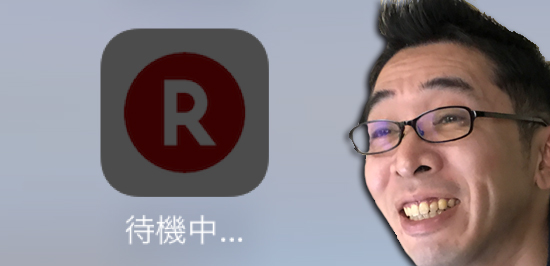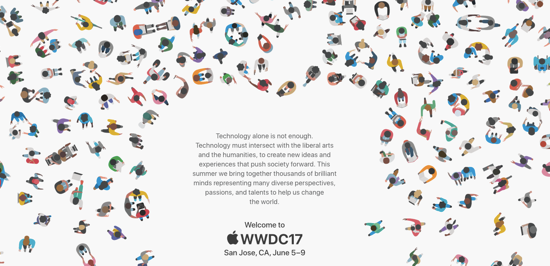こんばんは、ロバートです。
AppStoreからアプリをダウンロードしたりアップデートする時、回線の問題なのか端末の問題なのかわからないけど、なぜか「待機中」のままダウンロードが開始されないアプリってたまーに遭遇しますよね。
いつまで経っても使えないしイライラする…ということで今回はその対処法をご紹介します!
待機中は待機中でも…
待機中は待機中でも、こんな待機中は対処できませんよ。
〜去る2月14日の編集部 AM9:00〜
yumi「おはようございまーす」
ともぞう「あ、おはよう」
yumi「さてと今日の私の予定はっと(あれ?ともぞうさんの予定真っ白じゃん)」
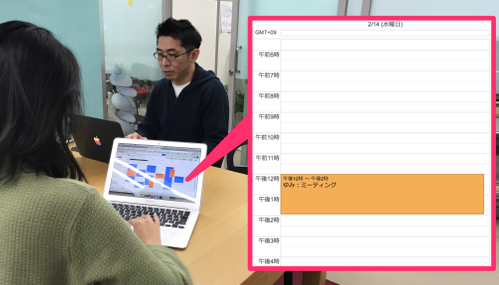
yumi「今日はなんにも予定ないんですか?」
ともぞう「あ、うん…はは」
yumi「珍しいですね。いつもは打ち合わせだなんだってほとんどオフィスいないのに〜」

〜PM3:00〜
yumi「あ!!!やっば〜忘れてた!!」

ともぞう「!!!」

yumi「うわぁもう3時じゃん。お昼食べるの忘れてるし!!」
ともぞう「え…」

〜PM6:15〜
yumi「あー今日も仕事したな〜。帰ろ」
yumi「あれ?ともぞうさん、いつもは家族との時間を大切にする!って早く帰るのに今日はまだ仕事ですか?がんばってくださいね〜」
ともぞう「あ、うん…」

〜PM10:00〜
yumi「あ!!資料作りに必要なデータ、オフィスに忘れてきた…最悪だ…取りに戻るか…」
yumi「すいません、ちょっと忘れ物があって…って誰もいな…」

yumi「!?」

ともぞう「あれ!??!??!どうしたの!?!?!??!」

yumi「いや、ちょっと忘れ…」
ともぞう「そうだよね!忘れてるよね!!俺、ずっとyumiさん忘れてるよなーって思ってたんだよ!!」

yumi「すいません、おっちょこちょいなもんで…」
ともぞう「全然!大丈夫大丈夫!俺は気にしてないよ!!」

yumi「はぁ…。あ、これだけ取りに来たんで…すいません、お疲れ様です」
ともぞう「え!??!??ちょ、ま…」

yumi「(こんな時間までオフィスにいるって、ともぞうさん奥さんとケンカでもしたのかなぁ…)」

・・・・・
・・・
ということで、チョコレートを貰うためにオフィスで待機している人はどうにもできませんが、アプリの「待機中」はどうにかできます☆(ゝω・)v
※この物語はフィクションです
アプリの「待機中」対処方法
前フリがだいぶ長くなりましたがw、対処方法をご紹介しますね。
1. 再ダウンロードを試す
ダウンロードする際に「待機中」まま止まってしまったら、まずはAppStoreに戻り、「雲のマーク」になっているか確認しましょう。
「雲のマーク」になっていれば、そこをタップするとダウンロードが再開される可能性があります。
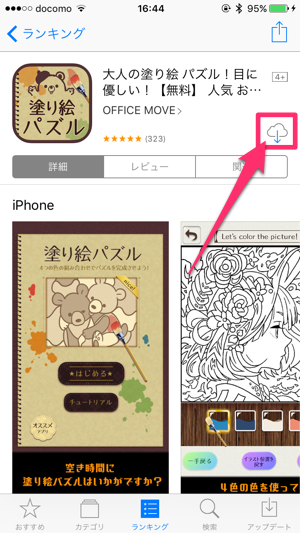
「インストール中(丸い円)」が表示されている場合は何も出来ないので、次の項目をチェック!
2. 機内モード/Wi-Fiのオン・オフを試す
なんらかの電波障害が原因だった場合に有効な手段がこれ。まず機内モードにオンにして、
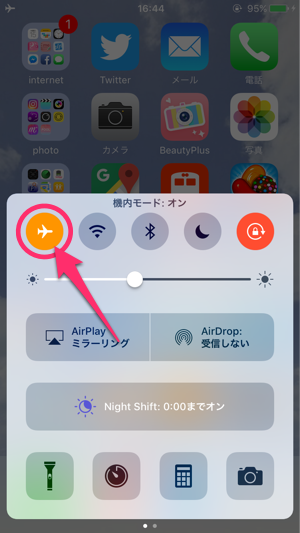
数秒待ってからオフに。同様にWi-Fiも試してみてください。これでダウンロードが再開される場合がありますよ。
3. アプリケーションリセットを試す
iPhoneの動作が重くなった時に有効な「アプリケーションリセット」で解決することも。アプリケーションリセットは
- スリープボタンを長押し
- 「スライドで電源オフ」という画面が表示されたら、ホームボタンを長押し
- ホーム画面が表示されたら完了
ととっても簡単にできますよ。
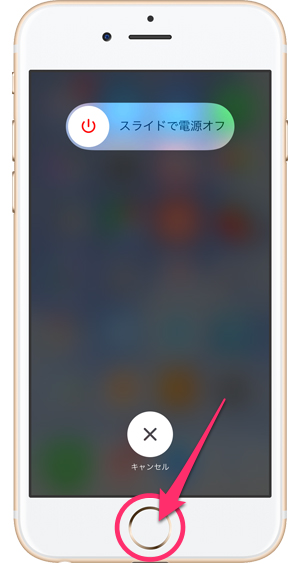
それでもダメな場合は…
4. App Storeにサインインし直してみる
上記の手段で解決しない場合は、AppStoreに障害が起きているかも…?一度サインアウトして、再度サインインしてみましょう。
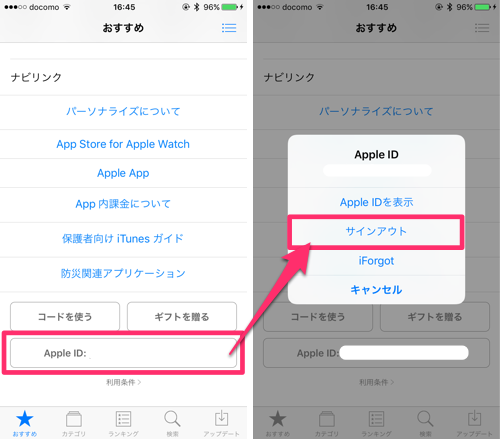
「普通にサインインできたのに、それでもダウンロードが再開されない」という場合は…
5. iPhoneの電源を一度落としてみる
最後の砦、iPhoneの電源を一度落としてみましょう。
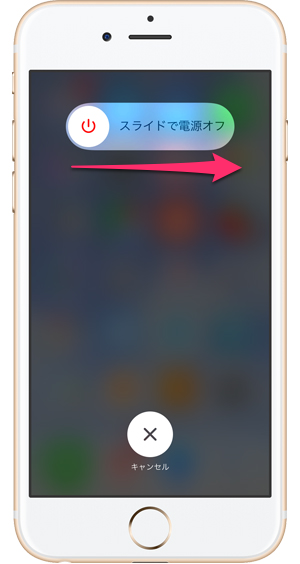
3分ほど待ってから電源をつけてみると、再開されることもありますよ。
6. それでもダメな場合は…
iPhoneの設定アプリから「一般」→「ストレージとiCloudの使用状況」へと進み、
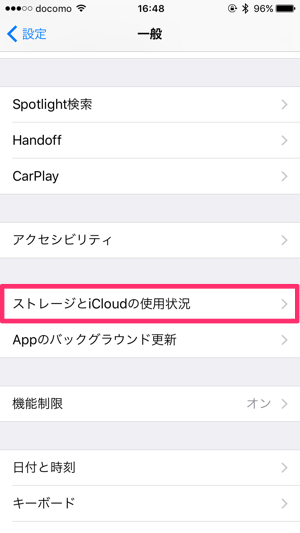
「ストレージを管理」から待機中となっているアプリをタップ。「Appを削除」で一度スッキリ削除しちゃいましょう。
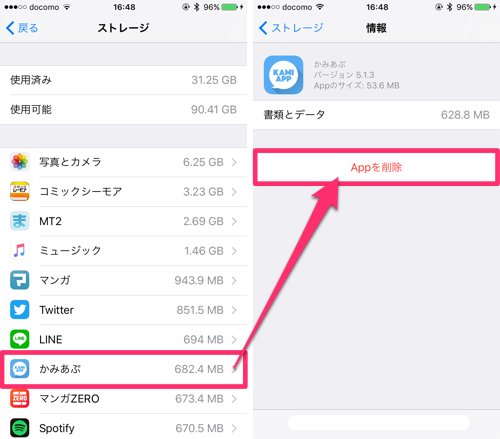
削除したら、日を改めてダウンロードしてみるとすんなり行くかもしれません!
※ただしアップデート中のアプリを削除した場合、データが消える可能性がありますのでご注意ください
ということで「待機中のままのアプリ」の対処法を紹介しました。もしこのような場面に出くわしたら、ぜひ試してみてくださいね!